win10系统wsappx进程占用大量资源怎么解决
很多Windows10系统用户遇到过开机卡,运行系统慢的问题,严重时会出现假死,几乎不能进行任何操作,到底是怎么回事?查看任务管理器发wsappx进程占用大量资源,难怪系统卡,该怎么解决此问题?接下来和大家详细说明一下win10系统wsappx进程占用大量资源的解决方法。
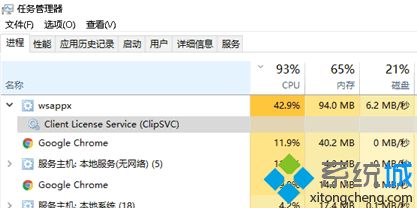
如果展开wsappx,会发现通常显示Client License Service (ClipSVC)或AppX Deployment Service (AppXSVC)这两个进程。我们能在服务管理器中找到这二者的身影:
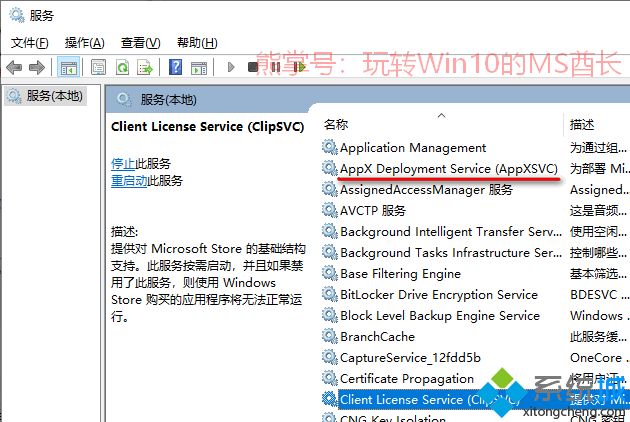
查看Client License Service (ClipSVC)服务的属性。如图:
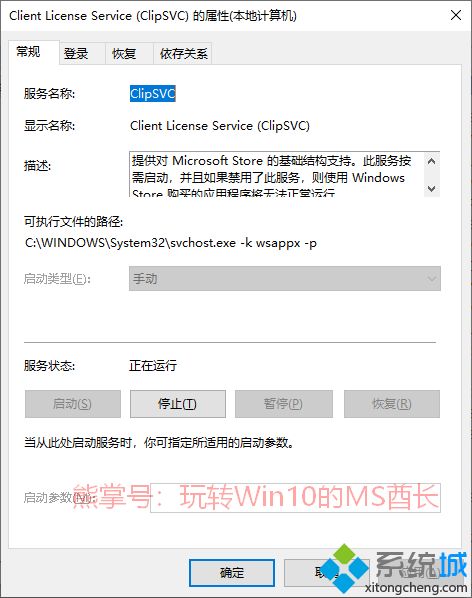
可以看到对它的描述是:
提供对 Microsoft Store 的基础结构支持。此服务按需启动,并且如果禁用了此服务,则使用 Windows Store 购买的应用程序将无法正常运行。
查看AppX Deployment Service (AppXSVC)服务的属性。如图:
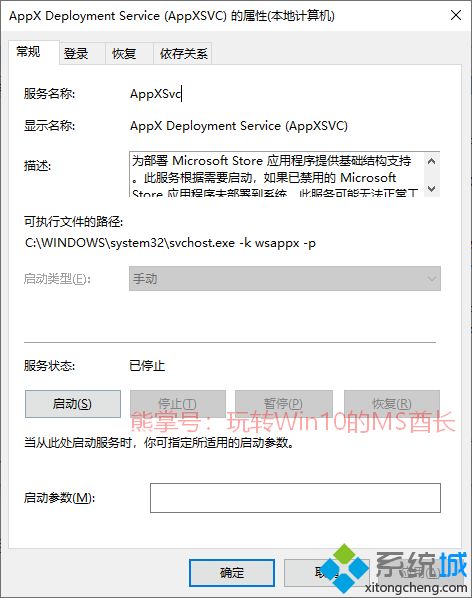
则描述为:
为部署 Microsoft Store 应用程序提供基础结构支持。此服务根据需要启动,如果已禁用的 Microsoft Store 应用程序未部署到系统,此服务可能无法正常工作。
并且这二者的可执行文件的路径均为:
C:\WINDOWS\system32\svchost.exe -k wsappx -p
所以无论是ClipSVC,还是AppXSVC,总之wsappx都和Microsoft Store应用商店有关。
而wsappx经常占用系统资源过多,则与Microsoft Store的自动更新应用机制有关,所以关闭自动更新应用即可解决问题。方法如下:
打开Microsoft Store,点击窗口右上角的三点状的“查看更多”图标,在弹出的菜单中选择“设置”。如图:
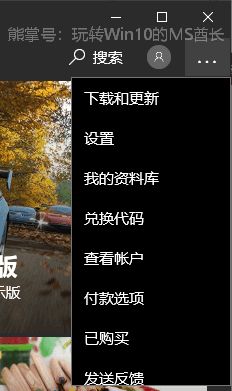
在打开的“设置”界面中即可看到“自动更新应用”设置项。如图:
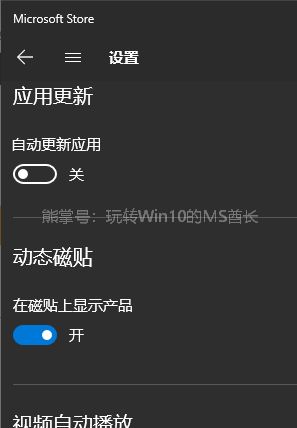
把它设置为“关”即可。
这样一般情况下就不会再出现wsappx占用资源过多的情况了。你也可以打开服务管理器,手动停止Client License Service (ClipSVC)和AppX Deployment Service (AppXSVC)这两个服务即可。
我告诉你msdn版权声明:以上内容作者已申请原创保护,未经允许不得转载,侵权必究!授权事宜、对本内容有异议或投诉,敬请联系网站管理员,我们将尽快回复您,谢谢合作!










